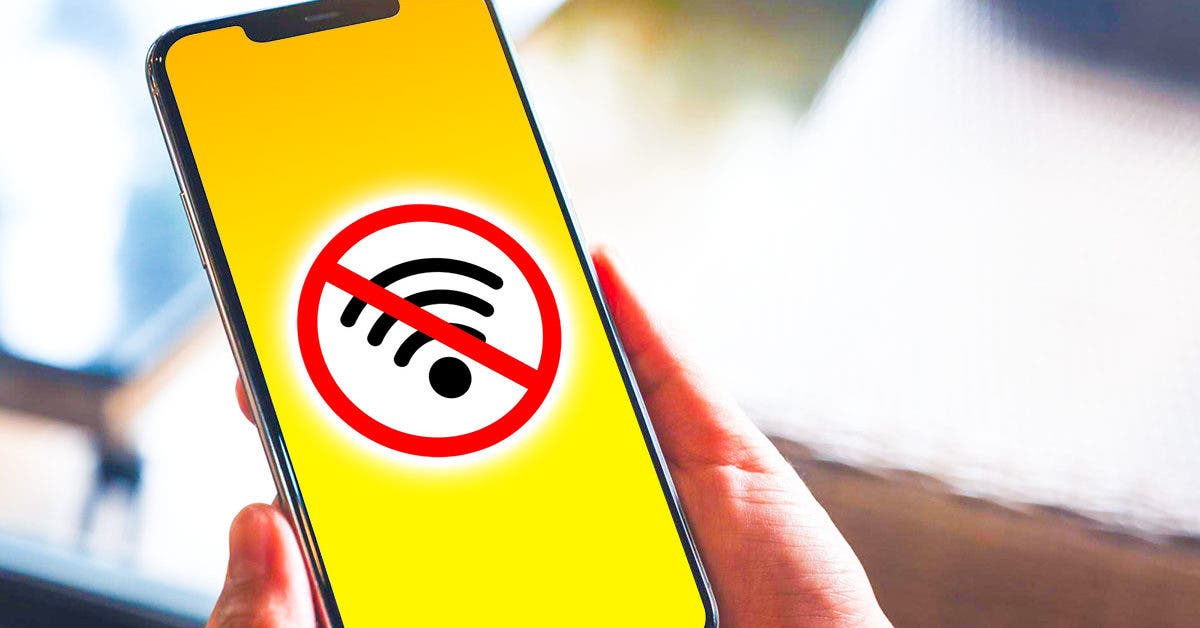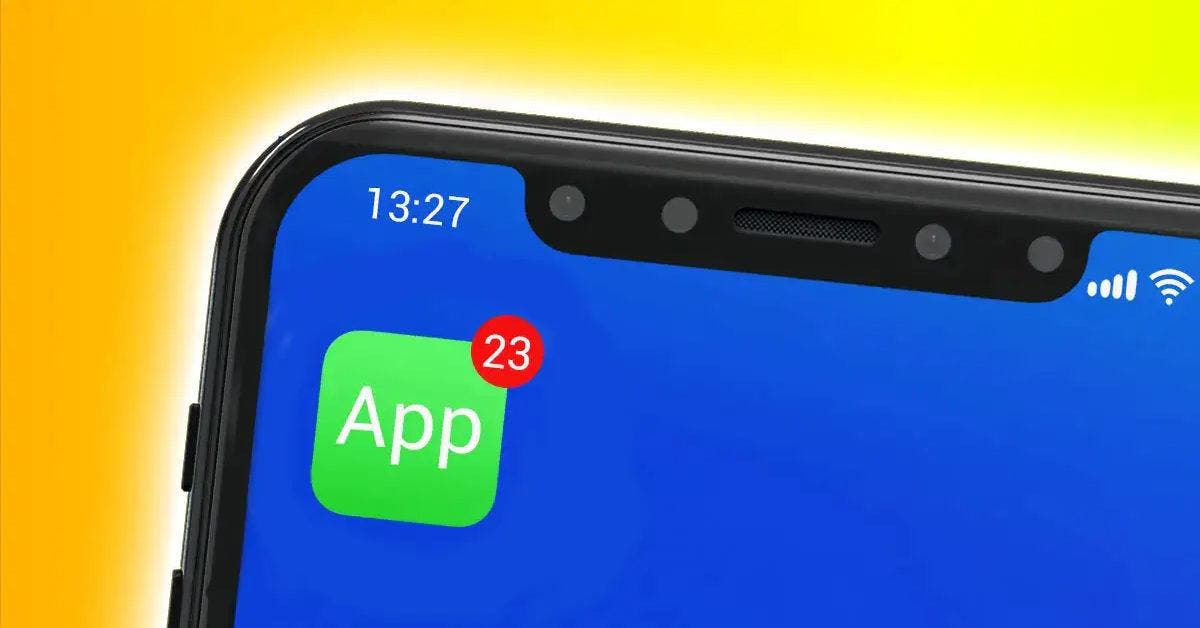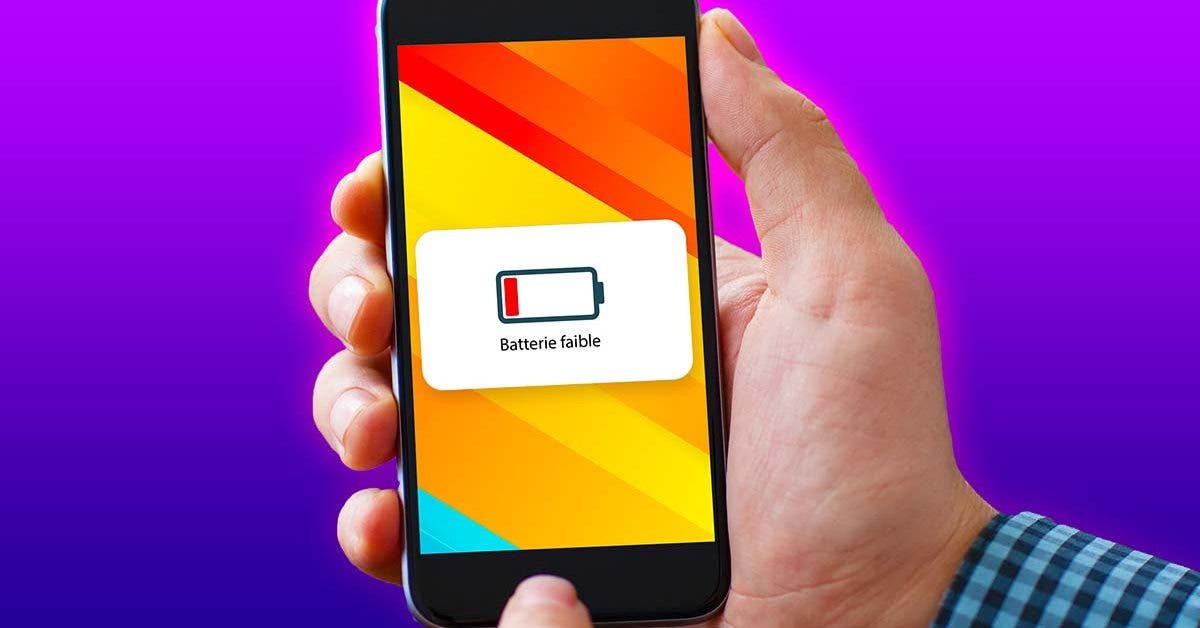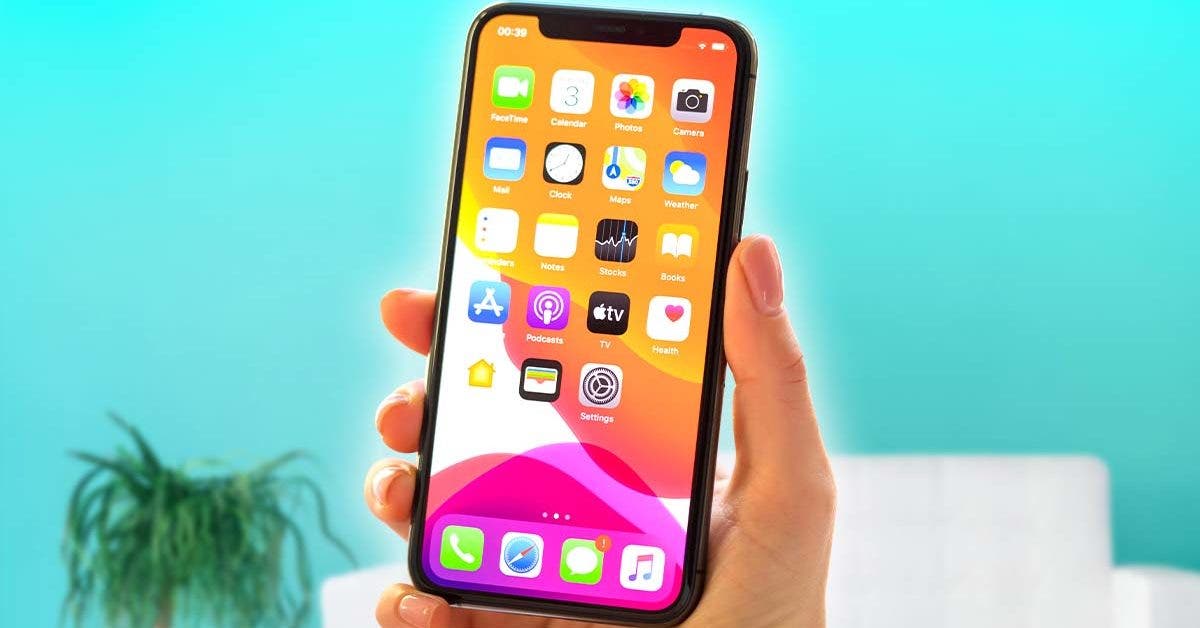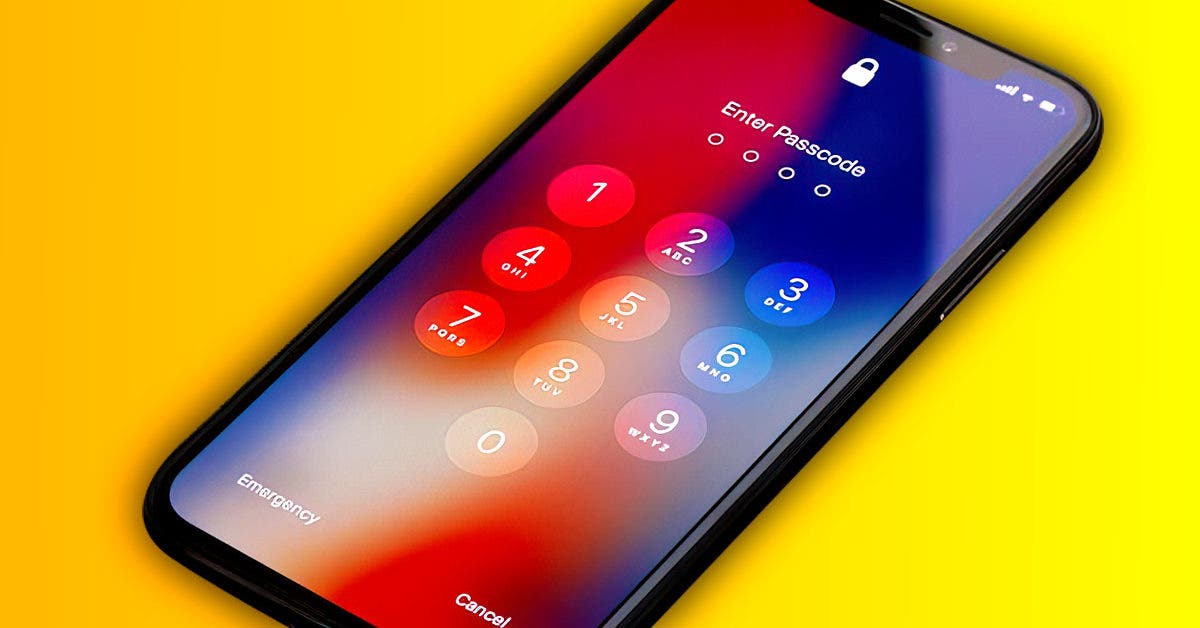Dites-vous qu’à chaque fois que vous installez une application dans votre téléphone portable, s’en suivent des dizaines voire des centaines d’alertes chaque jour, surtout sur WhatsApp. Il est donc nécessaire de savoir comment gérer ces fameuses notifications « push », comme on les appelle dans le jargon « techno », afin d’économiser de l’énergie et de la batterie. Mais aussi pour éviter les distractions inutiles à tout bout de champ.
D’autant que le risque d’afficher toutes les notifications occulte parfois les plus importantes que vous recevez dans votre mobile. Heureusement, et pour ceux qui ne le savent pas, il y a toujours moyen de désactiver certains types de notifications inutiles et de ne garder que celles qui vous intéressent vraiment. Bien sûr, pour les plus exigeants, il y a toujours la possibilité de désactiver complètement les notifications pour toutes les applications. Et ce, grâce aux paramètres présents dans les dernières versions d’Android qui vous facilitent grandement la vie.
Voici un guide simple pour apprendre à désactiver complètement les notifications issues d’applications diverses téléchargées sur votre Smartphone.
Comment désactiver les applications ?
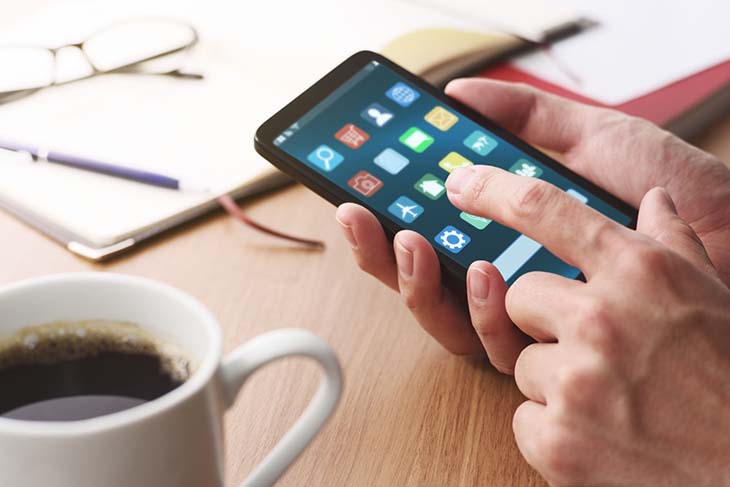
Notifications des applications – Source : spm
- Allez dans Paramètres > Apps & notifications.
- Faites défiler vers le bas et appuyez sur Notifications > Sur l’écran de verrouillage.
- Appuyez sur Ne pas afficher du tout les notifications pour bloquer toutes les notifications sur l’écran de verrouillage.
- Sur les téléphones Samsung (et certaines versions d’Android), la manipulation est plus simple, allez sur Paramètres > Notifications > puis choisissez l’application dont vous souhaitez désactiver les notifications.
Notifications sur Android : comment les réactiver ?
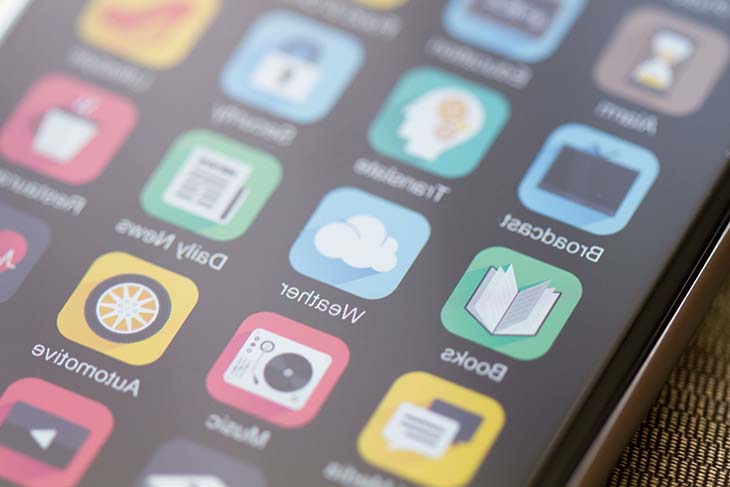
Notification des réseaux sociaux – Source : spm
Nous vous rappelons qu’il est préférable de désactiver uniquement certains types de notifications d’une application plutôt que de désactiver les notifications dans leur ensemble. Et ce, bien que cela puisse être utile dans certains cas.
Quoi qu’il en soit, cela signifie que vous pouvez toujours restaurer les conditions d’origine : il vous suffira de réactiver les notifications en répétant à nouveau le processus et en autorisant les notifications que vous souhaitez recevoir.
Notifications silencieuses et alertes
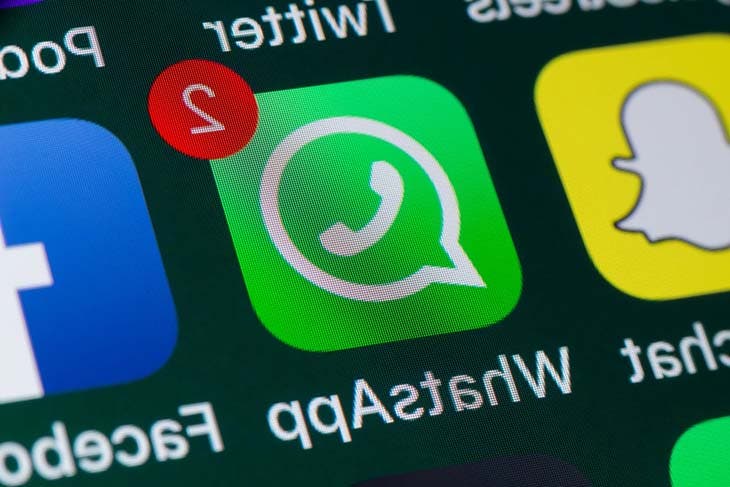
Notification WhatsApp – Source : spm
Android a deux catégories de notifications parmi les applications : alerte ou silencieuse.
Dans le premier cas, votre appareil émet un son ou une vibration, affiche un message sur l’écran de verrouillage et place une icône d’application en haut de l’écran dans la barre d’état.
En revanche, la notification silencieuse ne sonne pas et ne vibre pas. Pour la voir, vous devez balayer l’écran de haut en bas. D’ailleurs, si vous ne souhaitez pas désactiver les notifications pour une application particulière, mais que vous ne désirez pas recevoir d’alerte bruyante, vous pouvez toujours les passer en mode silencieux. Rien de plus simple : il suffit d’appuyer longuement sur une alerte et de choisir cette option.